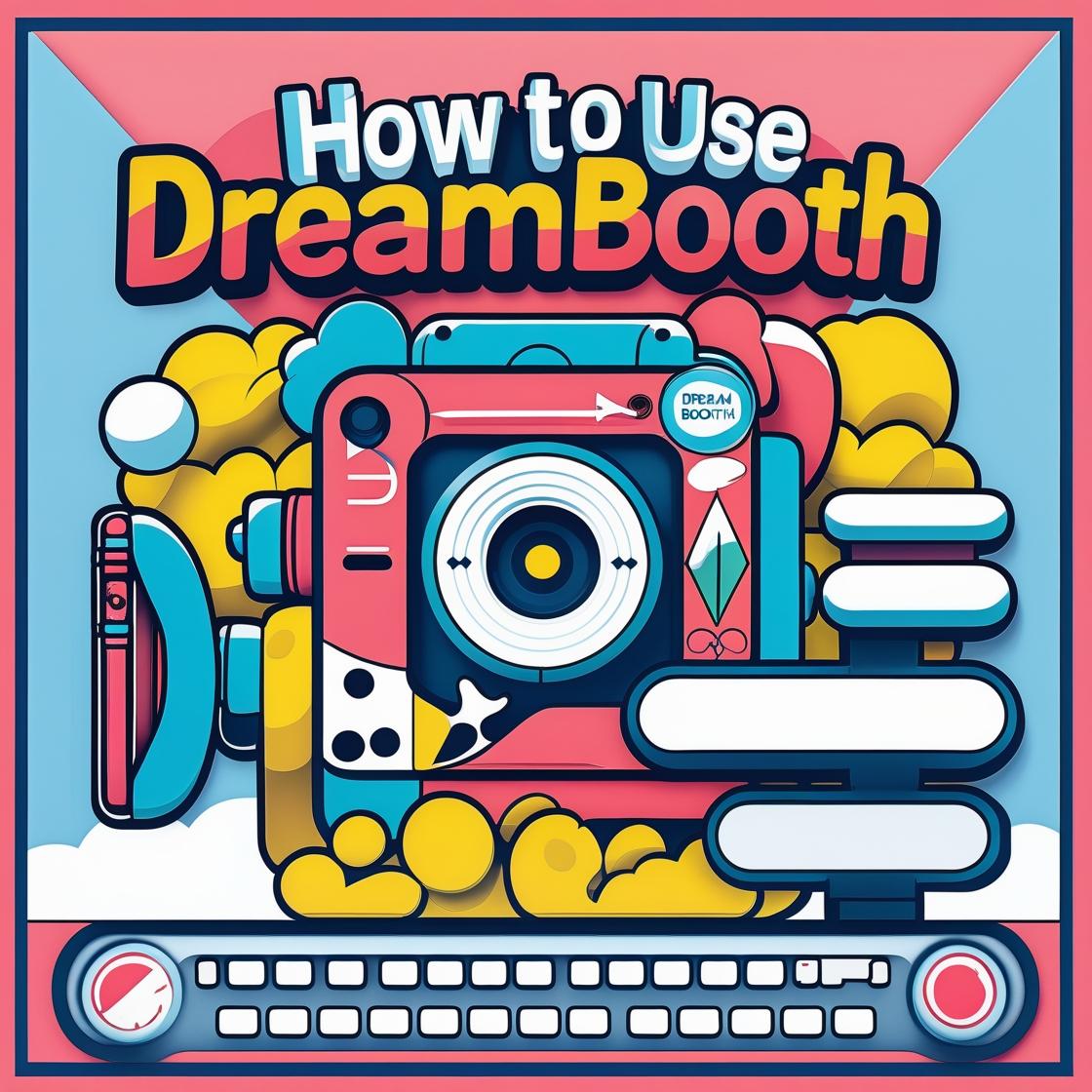目次
はじめに
画像生成AIがますます進化する中で、
「自分のキャラクターやペットをAIに学習させて、自由にイラスト化したい!」
という人も増えてきました。
そんな夢を叶えてくれるのが
「DreamBooth(ドリームブース)」です。
この記事では、
DreamBoothの基本から応用までを
やさしく解説。
初心者の方でもすぐ始められるよう、
ローカル環境&Google Colabの両パターンに
対応しています。
さらに、LoRAやControlNetとの連携など、
クリエイターにも嬉しい応用テクニックも紹介します!
DreamBoothとは?
DreamBoothの概要と特徴
DreamBoothとは、
Google ResearchとBoston Universityが共同開発した、
画像生成AIに「少量の画像データから特定の被写体を覚えさせる」
追加学習技術です。
たとえば、
愛犬の写真を数枚読み込ませるだけで、
「宇宙服を着た犬」や「
お城の中の犬」といったバリエーション画像を
高精度で生成できます。
この技術は、Stable Diffusionなどの
既存モデルをファインチューニング(追加学習)する形で動作します。
DreamBoothではUNet部分を調整し、
元のモデルが学んだ知識を活かしつつ、
新しい被写体を自然に取り込むことができるのが特徴です。
他の追加学習手法(Textual InversionやLoRA)との違い
| 手法 | 特徴 |
|---|---|
| DreamBooth | 高精度。モデル本体を調整するためVRAMが必要 |
| Textual Inversion | 軽量で高速。被写体再現の精度はやや低め |
| LoRA | 軽量かつ柔軟。スタイル追加に便利 |
DreamBoothは
時間やマシンパワーを多少使いますが、
被写体の再現度が非常に高く、
用途が広がるため、
特にオリジナルキャラやブランド向けの画像生成に最適です。
DreamBoothの活用シーンとメリット
オリジナルキャラクターやペットの画像生成
DreamBoothは、
ほんの数枚の画像から
オリジナルキャラクターやペットをAIに学習させ、
多彩なシチュエーションやスタイルで画像を生成できます。
- 例:猫の写真5枚 → 「宇宙を旅する猫」「戦国時代の武将猫」など
- SNSのアイコンや創作活動にも最適!
商用利用やクリエイティブ制作での活用例
- ブランドキャラクターの広告画像生成
- ゲーム・漫画などのコンセプトアート制作
- 同一人物・同一スタイルでの大量生成ができるので、統一感あるビジュアルが簡単に作れます
DreamBoothの利用方法:ローカル環境編
必要な環境とスペック
DreamBoothはマシンパワーを求めるため、
最低でも以下のスペックが推奨されます。
- GPU:NVIDIA製、VRAM12GB以上(RTX 3060以上)
- OS:WindowsまたはLinux
- CUDA環境:ドライバ、Python、CUDA toolkitの互換性に注意
NMKD Stable Diffusion GUIを使用した手順
- AUTOMATIC1111 WebUI をインストール
- [Extensions] タブから「DreamBooth Extension」を追加
- 学習用画像(3〜5枚)と正則化画像を準備
- トークン名(例:"sks cat")を決定
- 学習パラメータを設定し、学習を開始
- 学習完了後、WebUIでプロンプト入力 → 画像生成!
画像準備からモデル学習、生成までの流れ
- 画像:解像度は512×512が基本。構図や明るさがバラけていると学習がうまくいきやすい
- 正則化画像:類似カテゴリの画像(例:他の猫)を入れると過学習防止になる
- 学習設定:
- batch_size: 1〜4
- learning_rate: 2e-6〜4e-6
- train_steps: 400〜800が目安
DreamBoothの利用方法:Google Colab編
Colabでのセットアップ方法
Googleアカウントさえあれば
すぐ始められるのがColabの魅力です。
- Hugging Faceでトークンを取得
- Colabノートブック(diffusersのDreamBooth例など)を開く
- トークンを入力し、Driveをマウント
- 学習画像をDriveにアップロード
- 実行セルを順番に実行して学習スタート!
無料プランでの制限と対策
- 無料プランではVRAM不足になることもあるので、次の工夫をしましょう:
- 画像数を3〜4枚に減らす
- 学習ステップを300前後に抑える
- fp16やgradient checkpointingを有効にする
学習から画像生成までのステップ
- 画像をGoogle Driveに配置
- Colab内でパス・トークンを設定
- 学習処理を実行
- 出力モデルをWebUIに読み込んで画像生成!
DreamBoothの効果的な使い方と注意点
高品質な学習画像の選び方
- 被写体がハッキリ写っていて、バリエーション(表情、角度)がある画像が◎
- 背景がシンプルな方が学習が安定しやすい
過学習を避けるための設定
- 正則化画像の活用は重要!
- 学習ステップを上げすぎない(400~600程度が目安)
プロンプト設計のコツ
- トリガーワード(例:"sks dog")は固有でランダムな単語にする
- 「sks dog in a studio, 4k, cinematic」など詳細プロンプトを工夫すると表現力が広がる
DreamBoothを活用した応用テクニック
LoRAとの併用による効率的な学習
- DreamBoothで作ったモデルにLoRAを組み合わせることで、軽量かつ柔軟な表現が可能に
- Hugging FaceのPEFTライブラリなどを活用しよう
ControlNetとの組み合わせでの表現力向上
- ControlNetを併用することで、構図・ポーズ・線画などを細かくコントロール可能
- キャラの立ち絵、動作指定などに便利
他のモデルへの適用方法
- DreamBoothはStable Diffusion以外にも、SDXLや他のDiffusionモデルに応用可能
- Diffusersライブラリ経由で様々なモデルに対応できます
まとめ
DreamBoothの魅力と可能性
- 高再現性の画像生成が可能
- 少ない画像でも高精度に学習できる
- オリジナルキャラやペットなどを自由に生成可能
初心者が始める際のポイント
- まずはGoogle Colabで試してみるのがおすすめ
- 学習画像・プロンプト・パラメータを少しずつ調整していくのがコツ
今後の展望と学習リソースの紹介
DreamBoothを活用すれば、
AIと一緒に自分だけの世界をつくることができます。
ぜひこのガイドを参考に、
自分だけのキャラやアイデアを形にしてみてくださいね!